 撮影した日付で写真を探す
撮影した日付で写真を探す
撮影した日付で、プリントする写真を指定できます。
1. メモリーカードまたはUSBフラッシュメモリーをセットして、
![[デジカメプリント]](images/pcc_2_key.jpg)
を押す
|
◆
フォトメディアキャプチャメニューが表示されます。
|
2. 
で【日付から検索】を選び、
![[OK]](images/ok_key.jpg)
を押す
3. 
で日付を選び、
![[OK]](images/ok_key.jpg)
を押す
4. 
または

で、印刷したい写真を選ぶ
  または  を押し続けると、他の日付の写真も表示できます。  で古い日付、  で新しい日付の写真が表示されます。
|
5. ![[枚数]](images/page_key.jpg)
でプリント枚数を入力する
6. 手順4、5をくり返して、印刷したい写真をすべて選び、枚数を指定する
7. ![[OK]](images/ok_key.jpg)
を押す
8. 液晶ディスプレイで設定を確認する
 画質や記録紙サイズなど、設定を変えることもできます。
|
9. ![[モノクロスタート]](images/mono_key.jpg)
または
![[カラースタート]](images/color_key.jpg)
を押す

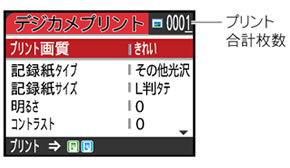
![[モノクロスタート]](images/mono_key.jpg) または
または![[カラースタート]](images/color_key.jpg) を押す
を押す